각 계정에 대해, 네트워크에서의 SOLIDWORKS 성능을 SOLIDWORKS Rx 벤치마크와 비교하여 모니터링할 수 있습니다.
네트워크에 있는 시스템의 SOLIDWORKS 성능을 SOLIDWORKS 사용자 벤치마크와 비교하여 모니터링하는 방법:
- 계정 컴퓨터를 벤치마크한 후 SOLIDWORKS Share your Scores 사이트에 결과를 공유합니다.
자세한 내용은 하드웨어 벤치마크하기를 참조하십시오.
- CAD Admin Dashboard의 Rx Benchmark(Rx 벤치마크) 아래에서 벤치마크된 시스템의 계정을 클릭합니다.
벤치마크된 각 계정의 전체 성능 점수를 SOLIDWORKS 벤치마크와 비교한 결과가 Rx Benchmark(Rx 벤치마크) 열에 나타납니다.
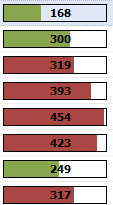
- 해당 계정의 Details(세부 사항) 아래에서 Rx Benchmark(Rx 벤치마크) 탭을 클릭합니다.
Rx 벤치마크 세부 정보가 벤치마크된 각 계정별로 표시됩니다.
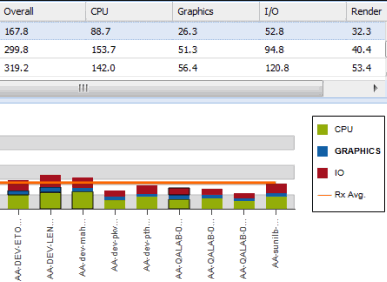
각 열은 벤치마크된 계정을 의미합니다. 벤치마크 세부 정보는 유형별로 색 코드가 지정되어 있어 CPU, 그래픽, 파일 불러오기에 대한 벤치마크 성능 시간을 쉽게 구분할 수 있습니다.
- CPU, 그래픽 또는 파일 불러오기에 대한 벤치마크 상세 정보를 숨기거나 표시하려면 범례에서 해당 항목을 클릭합니다.
| 옵션 |
설명 |
|---|
CPU |
CPU 벤치마크 세부 정보 표시를 전환합니다. |
그래픽 |
그래픽 벤치마크 세부 정보 표시를 전환합니다. |
IO |
파일 불러오기 벤치마크 세부 정보 표시를 전환합니다. |